Последние темы
» ХВАСТУШКИ ОТ FETAавтор Feta Ср 31 Мар 2021, 09:17
» ХВАСТУШКИ ОТ FETA
автор Feta Ср 31 Мар 2021, 09:15
» ХВАСТУШКИ ОТ FETA
автор Feta Ср 31 Мар 2021, 09:13
» ХВАСТУШКИ ОТ FETA
автор Feta Ср 31 Мар 2021, 09:12
» ХВАСТУШКИ ОТ FETA
автор Feta Ср 31 Мар 2021, 09:03
» Бабушкин квадрат: идеи для детей
автор svjuly Ср 05 Июн 2019, 01:30
» Фондю
автор profugol Ср 06 Фев 2019, 15:29
» хвастушки от SMOLL|\|ь)й
автор SMOLL|\|ь)й Пн 10 Сен 2018, 15:21
» SABANAS INFANTILES
автор isabelrocca Чт 05 Май 2016, 22:04
» MANTEL TERMINADO
автор isabelrocca Чт 05 Май 2016, 22:03
» Sabanas para Bebe
автор isabelrocca Чт 05 Май 2016, 22:02
» Вопросы
автор Конычева Светлана Валенти Пт 29 Май 2015, 17:07
» Иконы бисером - новая слобода
автор Kazira Ср 20 Май 2015, 20:07
» Хвастушка от kalibri
автор kalibri Вс 16 Ноя 2014, 05:37
» Одежда для детей
автор tukis Пт 31 Окт 2014, 16:57
Похожие темы
Pattern Maker(РМ): обсуждение и советы
+75
vumnica
strohtatjana
LIS
Tauzur
Лимпапусик
s-ekaterina-s
larpot
Bina31
ValeriA
helenka63
sksyusha
Аласен
Salue
goldenkowa
Ello4ka
Anady
Виктор33
Nonparelka
new-mama
Allanta
Rimchonok
odinler
kovtunj
Anansy
pirslane-girl
Svit
etteli
julik_khr
merryalbumen
Tanjuschka
Grnata
Лека
Стана
Emeralda
swet
алена
larisa
Нюрочка
svetico
Виковка
virma
мышк@
tanais15
tapava
sashina
Ирина Николаевна
dobraya_nata
Novemberrain
Ленуля
Эльф
Лиля
Tella
legor7
Кокетка
ivanova
стрекоза
zimfochka
Maryam
Мария
галочка.75
Элисабета
ленусик-ш
татьяна27
Alizy
Simona
Ксения Ушанова
алена2711
lilit
chela2
Lilolu
soroka-belaboka
liska30
Insolence
Admin
Анастасия
Участников: 79
Страница 1 из 19
Страница 1 из 19 • 1, 2, 3 ... 10 ... 19 
 Pattern Maker(РМ): обсуждение и советы
Pattern Maker(РМ): обсуждение и советы
тут Сама программа и лечение
Скачать Руссификатор
1. Устанавливаем программу на компьютер. Из личного опыта, во избежание неполадок лучше самостоятельно создать каталог в Program Files, а затем в него устанавливать программу.
2. Распаковываем из архива таблетку в папку установки программы.
3. Распаковы из архива русификатор в ту же папку.
4. Перегружаем компьютер и готово!
5. Не запускайте программу ДО перезагрузки
Скачать Руссификатор
1. Устанавливаем программу на компьютер. Из личного опыта, во избежание неполадок лучше самостоятельно создать каталог в Program Files, а затем в него устанавливать программу.
2. Распаковываем из архива таблетку в папку установки программы.
3. Распаковы из архива русификатор в ту же папку.
4. Перегружаем компьютер и готово!
5. Не запускайте программу ДО перезагрузки

Анастасия- Дата регистрации : 2007-12-21
Количество сообщений : 53
Возраст : 41
Географическое положение : Ростовская область г. Таганрог
Поблагодарили : 24
 Re: Pattern Maker(РМ): обсуждение и советы
Re: Pattern Maker(РМ): обсуждение и советы
Всем рекомендую эту программу! Она удобна не только при перенаборе, но и при редактировании схем! В ней есть функции, которых нет в PCStitch, например выделение определенного цвета, что очень удобно при редактировании схем. Сначала она мне не понравилась, но теперь я ее обожаю, особенно после того как она стала русской! :)

Анастасия- Дата регистрации : 2007-12-21
Количество сообщений : 53
Возраст : 41
Географическое положение : Ростовская область г. Таганрог
Поблагодарили : 24
 Re: Pattern Maker(РМ): обсуждение и советы
Re: Pattern Maker(РМ): обсуждение и советы
Единственный недостаток, который мне далось увидеть и не удалось устранить, это невозможность создания новой цветовой палитры... Но из этой ситуации есть выход, можно просто отредактировать существующую палитру, в которой мало цветов и которой вы обычно не пользуетесь...

Анастасия- Дата регистрации : 2007-12-21
Количество сообщений : 53
Возраст : 41
Географическое положение : Ростовская область г. Таганрог
Поблагодарили : 24
 Re: Pattern Maker(РМ): обсуждение и советы
Re: Pattern Maker(РМ): обсуждение и советы
Если есть вопросы пишите, чем смогу помогу! :)

Анастасия- Дата регистрации : 2007-12-21
Количество сообщений : 53
Возраст : 41
Географическое положение : Ростовская область г. Таганрог
Поблагодарили : 24
 Панели инструментов РМ
Панели инструментов РМ
Включить/отключить панель инструментов можно, кликнув правкой кнопкой мыши в верхней части окна, где расположены панели. Тогда на экране появится контекстное меню, где галочками отмечены панели, находящиеся на экране в данный момент. Добавить панель - поставить соответствующую галочку.
Панель "Main" (Главная)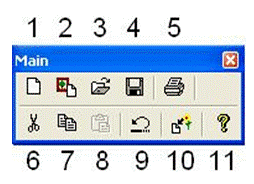
1 - создать новый файл схемы
2 - импорт графического файла в новый файл схемы
3 - открыть файл схемы
4 - сохранить текущий файл
5 - печать
6 - вырезать выделенный фрагмент в буфер обмена
7 - копировать выделенный фрагмент в буфер обмена
8 - вставить фрагмент из буфера обмена на текущую схему
9 - отменить действие
10 - вставить схему из галереи
11 - вызвать справку
Панель "View" (Вид)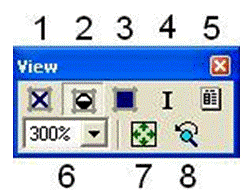
1 - отобразить схему в виде крестиков
2 - отобразить схему в виде символов
3 - отобразить схему в виде цветных квадратов
4 - показать информацию о схеме (символы, номера и названия цвета; количество ниток, необходимых для вышивки при заданной плотности канвы)
5 - показать описание схемы (создать его, редактировать)
6 - установить масштаб отображения схемы на экране
7 - подогнать схему, чтобы умещалась на экране
8 - вернуть предыдущий масштаб
Панель "Commands" (Команды)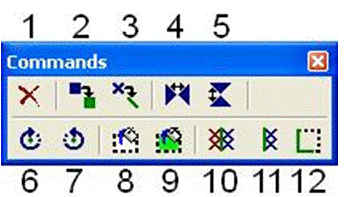
1 - очистить текущую схему (убрать все стежки)
2 - заменить цвет (подробнее см. в разделе Набор схемы) в выделенном фрагменте
3 - заменить вид стежка (подробнее см. в разделе Набор схемы) в выделенном фрагменте
4 - зеркально отобразить выделенный фрагмент по-горизонтали
5 - зеркально отобразить выделенный фрагмент по-вертикали
6 - повернуть выделенный фрагмент по часовой стрелке
7 - повернуть выделенный фрагмент против часовой стрелки
8 - закрасить пустые клетки выделенного фрагмента активным цветом (подробнее см. в разделе Набор схемы)
9 - закрасить все клетки выделенного фрагмента активным цветом (подробнее см. в разделе Набор схемы)
10 - в выделенном фрагменте провести контур активным цветом между стежками разных цветов
11 - в выделенном фрагменте провести контур активным цветом между стежками и канвой
12 - в выделенном фрагменте провести контур активным цветом по границе области выделения
Панель "Palette" (Палитра)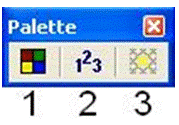
1 - вызвать палитру
2 - отчет об использовании ниток
3 - выделить активный цвет на схеме (при этом остальные цвета приглушаются - степень приглушения задается в меню Palette -> Highliting Options, в открывшемся окне бегунок внизу - чем правее, тем больше заглушены остальные цвета)
Панель "Main" (Главная)
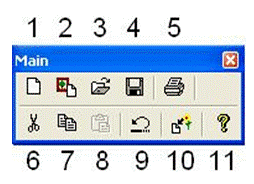
1 - создать новый файл схемы
2 - импорт графического файла в новый файл схемы
3 - открыть файл схемы
4 - сохранить текущий файл
5 - печать
6 - вырезать выделенный фрагмент в буфер обмена
7 - копировать выделенный фрагмент в буфер обмена
8 - вставить фрагмент из буфера обмена на текущую схему
9 - отменить действие
10 - вставить схему из галереи
11 - вызвать справку
Панель "View" (Вид)
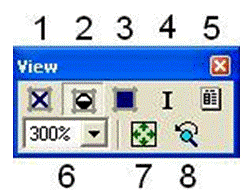
1 - отобразить схему в виде крестиков
2 - отобразить схему в виде символов
3 - отобразить схему в виде цветных квадратов
4 - показать информацию о схеме (символы, номера и названия цвета; количество ниток, необходимых для вышивки при заданной плотности канвы)
5 - показать описание схемы (создать его, редактировать)
6 - установить масштаб отображения схемы на экране
7 - подогнать схему, чтобы умещалась на экране
8 - вернуть предыдущий масштаб
Панель "Commands" (Команды)
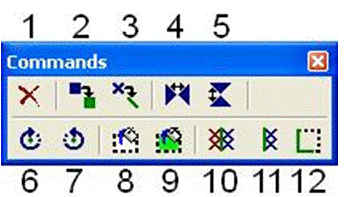
1 - очистить текущую схему (убрать все стежки)
2 - заменить цвет (подробнее см. в разделе Набор схемы) в выделенном фрагменте
3 - заменить вид стежка (подробнее см. в разделе Набор схемы) в выделенном фрагменте
4 - зеркально отобразить выделенный фрагмент по-горизонтали
5 - зеркально отобразить выделенный фрагмент по-вертикали
6 - повернуть выделенный фрагмент по часовой стрелке
7 - повернуть выделенный фрагмент против часовой стрелки
8 - закрасить пустые клетки выделенного фрагмента активным цветом (подробнее см. в разделе Набор схемы)
9 - закрасить все клетки выделенного фрагмента активным цветом (подробнее см. в разделе Набор схемы)
10 - в выделенном фрагменте провести контур активным цветом между стежками разных цветов
11 - в выделенном фрагменте провести контур активным цветом между стежками и канвой
12 - в выделенном фрагменте провести контур активным цветом по границе области выделения
Панель "Palette" (Палитра)
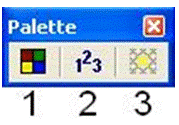
1 - вызвать палитру
2 - отчет об использовании ниток
3 - выделить активный цвет на схеме (при этом остальные цвета приглушаются - степень приглушения задается в меню Palette -> Highliting Options, в открывшемся окне бегунок внизу - чем правее, тем больше заглушены остальные цвета)
Последний раз редактировалось: Admin (Чт 06 Мар 2008, 07:01), всего редактировалось 1 раз(а)
 Панели инструментов РМ
Панели инструментов РМ
Панель "View Options" (Настройка вида) 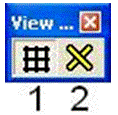
1 - отобразить/убрать сетку
2 - обвести стежки (видно при отображении схемы в виде стежков) - получается больше похоже на настоящую вышивку
Панель "Drawing" (Рисование)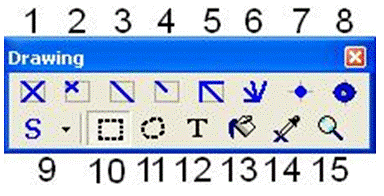
[size=12]1 - полный крест
2 - "петит-пойнт" - полный крест на четверть клеточки
3 - полукрест
4 - полукрест на четверть клеточки
5 - обратный стежок (бекститч, "вперед иголку")
6 - прямой стежок
7 - французский узелок
8 - бисер (чтобы им рисовать нужно выбрать один из цветов, например, MillHill - производитель бисера)
9 - специальный вид стежка
10 - выделение прямоугольной области
11 - выделение произвольной области
12 - вставка текста на схему
13 - заливка
14 - пипетка
15 - лупа (левой кнопкой мыши - увеличение, правой - уменьшение)
Панель "Selected Stitch Types" (Выбранные типы стежков)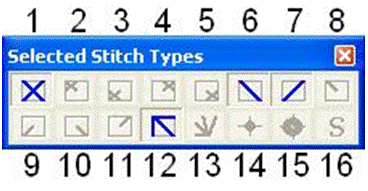
1 - полный крест
2 - "петит-пойнт" в левом верхем углу клеточки
3 - "петит-пойнт" в левом нижнем углу клеточки
4 - "петит-пойнт" в правом верхем углу клеточки
5 - "петит-пойнт" в правом нижнем углу клеточки
6 - полукрест слева направо
7 - полукрест справа налево
8 - полукрест на четверть клеточки в левом верхнем углу
9 - полукрест на четверть клеточки в левом нижнем углу
10 - полукрест на четверть клеточки в правом нижнем углу
11 - полукрест на четверть клеточки в правом верхнем углу
12 - обратный стежок
13 - прямой стежок
14 - французский узелок
15 - бисер
16 - специальный стежок
Панель "Layout Font" (Шрифт описания)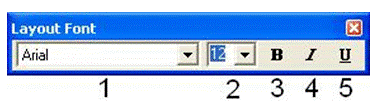
Кнопки на этой панели становятся доступными только при открытом описании схемы (кнопка 5 на панели "View")
1 - название шрифта
2 - размер шрифта
3 - жирный
4 - курсив
5 - подчеркнутый
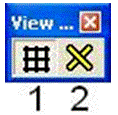
1 - отобразить/убрать сетку
2 - обвести стежки (видно при отображении схемы в виде стежков) - получается больше похоже на настоящую вышивку
Панель "Drawing" (Рисование)
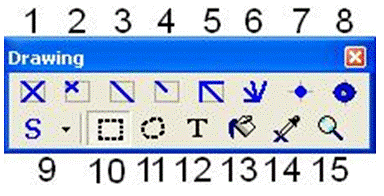
[size=12]1 - полный крест
2 - "петит-пойнт" - полный крест на четверть клеточки
3 - полукрест
4 - полукрест на четверть клеточки
5 - обратный стежок (бекститч, "вперед иголку")
6 - прямой стежок
7 - французский узелок
8 - бисер (чтобы им рисовать нужно выбрать один из цветов, например, MillHill - производитель бисера)
9 - специальный вид стежка
10 - выделение прямоугольной области
11 - выделение произвольной области
12 - вставка текста на схему
13 - заливка
14 - пипетка
15 - лупа (левой кнопкой мыши - увеличение, правой - уменьшение)
Панель "Selected Stitch Types" (Выбранные типы стежков)
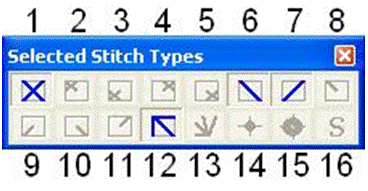
1 - полный крест
2 - "петит-пойнт" в левом верхем углу клеточки
3 - "петит-пойнт" в левом нижнем углу клеточки
4 - "петит-пойнт" в правом верхем углу клеточки
5 - "петит-пойнт" в правом нижнем углу клеточки
6 - полукрест слева направо
7 - полукрест справа налево
8 - полукрест на четверть клеточки в левом верхнем углу
9 - полукрест на четверть клеточки в левом нижнем углу
10 - полукрест на четверть клеточки в правом нижнем углу
11 - полукрест на четверть клеточки в правом верхнем углу
12 - обратный стежок
13 - прямой стежок
14 - французский узелок
15 - бисер
16 - специальный стежок
Панель "Layout Font" (Шрифт описания)
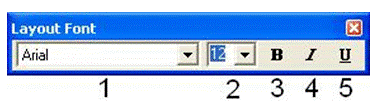
Кнопки на этой панели становятся доступными только при открытом описании схемы (кнопка 5 на панели "View")
1 - название шрифта
2 - размер шрифта
3 - жирный
4 - курсив
5 - подчеркнутый
 Панели инструментов РМ
Панели инструментов РМ
Панель "Layout Tools" (Инструменты описания)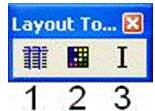
Кнопки на этой панели становятся доступными только при открытом описании схемы (кнопка 5 на панели "View")
1 - вставить/редактировать ключ (на экране появляется окно "Table Options", для выбора столбцов, которые будут включены в таблицу ключа, нужно нажать кнопку внизу "Choose/Edit Columns" и выбрать в списке слева нужные столбцы. Чтобы их добавить в таблицу, нажать кнопку "Use")
2 - вставить картинку (схему или выделенный фрагмент (выделить фрагмент, выбрать в меню Edit -> Layout -> Mark Layout Region))
3 - вставить поле информации (название схемы, размер, ткань и др.) - заполняется в меню File -> Information
Панель "Layout Paragraph" (Оформление абзаца описания)
Кнопки на этой панели становятся доступными только при открытом описании схемы (кнопка 5 на панели "View")
1 - абзац по левому краю листа
2 - абзац по центру
3 - абзац по правому краю
4 - растянуть абзац по ширине листа
5 - маркированный список
6 - нумерованный список
7 - увеличить отступ (при создании второго, третьего,.. уровня списка)
8 - уменьшить отступ
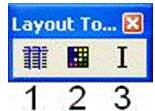
Кнопки на этой панели становятся доступными только при открытом описании схемы (кнопка 5 на панели "View")
1 - вставить/редактировать ключ (на экране появляется окно "Table Options", для выбора столбцов, которые будут включены в таблицу ключа, нужно нажать кнопку внизу "Choose/Edit Columns" и выбрать в списке слева нужные столбцы. Чтобы их добавить в таблицу, нажать кнопку "Use")
2 - вставить картинку (схему или выделенный фрагмент (выделить фрагмент, выбрать в меню Edit -> Layout -> Mark Layout Region))
3 - вставить поле информации (название схемы, размер, ткань и др.) - заполняется в меню File -> Information
Панель "Layout Paragraph" (Оформление абзаца описания)

Кнопки на этой панели становятся доступными только при открытом описании схемы (кнопка 5 на панели "View")
1 - абзац по левому краю листа
2 - абзац по центру
3 - абзац по правому краю
4 - растянуть абзац по ширине листа
5 - маркированный список
6 - нумерованный список
7 - увеличить отступ (при создании второго, третьего,.. уровня списка)
8 - уменьшить отступ
 Выбор канвы
Выбор канвы
Чтобы установить размер канвы, заходим в меню: Fabric -> Sizes. На экране появится окно "Fabric Properties" ("Свойства ткани"): 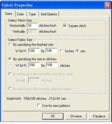
Здесь устанавливается плотность переплетения (клеток на дюйм). Галочка справа "Square stitch" означает, что клеточки на канве будут квадратные.
Дальше нужно выбрать размер канвы: в дюймах или миллиметрах или же в клеточках (By specigying the size in stitches)
ВНИМАНИЕ! Выбирайте размер канвы таким образом, чтобы линии сетки совпадали с линиями на исходной схеме. Так набирать намного проще.
Переходим на вторую вкладку окна "Fabric Properties" и выбираем цвет канвы (можно добавлять свои цвета и изменять уже имеющиеся).
Третья вкладка - здесь пишется тип канвы (по умолчанию - Aida). Эта информация будет на схеме при распечатке.
Четвертая вкладка - настройка сетки: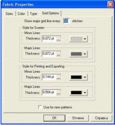
Первая строка (Show major grid...) - через сколько клеток будут толстые линии (по умолчанию через 10 клеток). На некоторых (особенно маленьких) схемах бывает нужно показывать толстые линии через 5 клеток.
Следующие две строки - настройки толщины и цвета тонких и толстых линий сетки для отображения на экране.
Последние две строки - настройка линий сетки для печати и экспорта в графический файл.
На каждой вкладке внизу есть галочка "Use for new patterns". Если ее поставить, то выбранные настройки канвы и сетки будут использоваться для новых схем (т.е. в следующий раз вам не придется делать все вышеперечисленное).
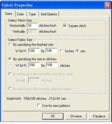
Здесь устанавливается плотность переплетения (клеток на дюйм). Галочка справа "Square stitch" означает, что клеточки на канве будут квадратные.
Дальше нужно выбрать размер канвы: в дюймах или миллиметрах или же в клеточках (By specigying the size in stitches)
ВНИМАНИЕ! Выбирайте размер канвы таким образом, чтобы линии сетки совпадали с линиями на исходной схеме. Так набирать намного проще.
Переходим на вторую вкладку окна "Fabric Properties" и выбираем цвет канвы (можно добавлять свои цвета и изменять уже имеющиеся).
Третья вкладка - здесь пишется тип канвы (по умолчанию - Aida). Эта информация будет на схеме при распечатке.
Четвертая вкладка - настройка сетки:
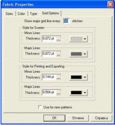
Первая строка (Show major grid...) - через сколько клеток будут толстые линии (по умолчанию через 10 клеток). На некоторых (особенно маленьких) схемах бывает нужно показывать толстые линии через 5 клеток.
Следующие две строки - настройки толщины и цвета тонких и толстых линий сетки для отображения на экране.
Последние две строки - настройка линий сетки для печати и экспорта в графический файл.
На каждой вкладке внизу есть галочка "Use for new patterns". Если ее поставить, то выбранные настройки канвы и сетки будут использоваться для новых схем (т.е. в следующий раз вам не придется делать все вышеперечисленное).
 Создать бленд
Создать бленд
В палитре, в закладке "цвета", там где тип нити (ну, там ДМС, Анкор и пр.) выбрать Blends - это в самом конце списка, четвертый снизу). Дальше правее рамки "Найти" жмём кнопку "Создать". Вылезает окошко, где можно смешивать до 4-х нитей - для каждой выбрать марку нити и номер, нажать Ok, Ваш бленд добавится в общую палитру, потом добавить его в свою, как обычный цвет и готово.
 Re: Pattern Maker(РМ): обсуждение и советы
Re: Pattern Maker(РМ): обсуждение и советы
что-то у меня ступор, в англ.версии находила как добавить в инфо количество крестиков (сводку 1-2-3) в информацию, а тут забрала ноут с ремонта, и меня дернуло русифицировать программу, не могу найти.. ткните носом помогите плиз :shock:
 Re: Pattern Maker(РМ): обсуждение и советы
Re: Pattern Maker(РМ): обсуждение и советы
Это "Сводка использования ниток"?
Простите, просто я в электрике не очень, это Анастасия - спец!
Простите, просто я в электрике не очень, это Анастасия - спец!
 Re: Pattern Maker(РМ): обсуждение и советы
Re: Pattern Maker(РМ): обсуждение и советы
подскажите пожалуйста, скачала схемку посмотрела пред. просмотр схемы и оказалось, что она на одном листе распечатается, как сделать схему на стольких листах как мне нужно, это раз, и еще, как экспортировать схему в графику тоже не одним листом, а частями ведь рисунок большой на одном листе как-то и не разобрать.

liska30- Меня зовут : Олеся
Дата регистрации : 2008-08-10
Количество сообщений : 134
Возраст : 40
Географическое положение : Россия, Тамбов
Поблагодарили : 24
 Re: Pattern Maker(РМ): обсуждение и советы
Re: Pattern Maker(РМ): обсуждение и советы
для того чтобы распечатать схему на нескольких листах надо изменить колличество стежков на дюйм в меня Файл -> Настройка страницы там в окошке изменить вот эту цифру 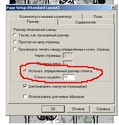
чем меньше цифра, тем больше размер клетки в распечатке и тем больше листов соответственно. А экспортировать в графику можно только одним листом, но с очень большим разрешением, а затем в фотошопе или другом редакторе, разрезать исходную фотографию на нужное колличество...
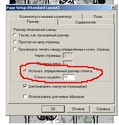
чем меньше цифра, тем больше размер клетки в распечатке и тем больше листов соответственно. А экспортировать в графику можно только одним листом, но с очень большим разрешением, а затем в фотошопе или другом редакторе, разрезать исходную фотографию на нужное колличество...

Анастасия- Дата регистрации : 2007-12-21
Количество сообщений : 53
Возраст : 41
Географическое положение : Ростовская область г. Таганрог
Поблагодарили : 24
 Re: Pattern Maker(РМ): обсуждение и советы
Re: Pattern Maker(РМ): обсуждение и советы
Admin пишет:Это "Сводка использования ниток"?
Простите, просто я в электрике не очень, это Анастасия - спец!
в сводке 1-2-3 количество крестиков по цветах, я ее распечатываю (если она в инфо) так как я вышиваю с ноутбука, и мне так удобнее резать ни тки и покупать мотки, я примерно знаю сколько крестиков в мотке на той или иной канве
 Re: Pattern Maker(РМ): обсуждение и советы
Re: Pattern Maker(РМ): обсуждение и советы
да. все верно, но в ту "І" есть возможность вставить данніе с кнопки "1-2-3". которая чуть ниже левее
потому как "1-2-3" просто нажав нельзя распечатать
потому как "1-2-3" просто нажав нельзя распечатать
 Re: Pattern Maker(РМ): обсуждение и советы
Re: Pattern Maker(РМ): обсуждение и советы
наглядно это так

вызвана кнопка 1-2-3 .. а данные о крестиках уже вставлены в Инфо (левее внизу)

вызвана кнопка 1-2-3 .. а данные о крестиках уже вставлены в Инфо (левее внизу)
 Re: Pattern Maker(РМ): обсуждение и советы
Re: Pattern Maker(РМ): обсуждение и советы
Для того чтобы информация о количестве ниток отображалась в общей информации надо в меню Файл->Настройка страницы, во второй закладке Содержание поставить галочку вот такую
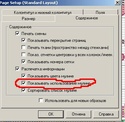
и тогда общая информация будет такого вида

Не знаю правильно ли поняла смысл вопроса.... потому как ответ вроде бы уже дан причем тем же человеком... :) Если что не поняла то прошу сразу же прощения...
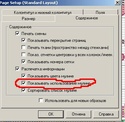
и тогда общая информация будет такого вида

Не знаю правильно ли поняла смысл вопроса.... потому как ответ вроде бы уже дан причем тем же человеком... :) Если что не поняла то прошу сразу же прощения...

Анастасия- Дата регистрации : 2007-12-21
Количество сообщений : 53
Возраст : 41
Географическое положение : Ростовская область г. Таганрог
Поблагодарили : 24
 Re: Pattern Maker(РМ): обсуждение и советы
Re: Pattern Maker(РМ): обсуждение и советы
спасибо большое, а с экспортом я приспособилась по частям копировать и экспортировать, просто думала есть способ попроще

liska30- Меня зовут : Олеся
Дата регистрации : 2008-08-10
Количество сообщений : 134
Возраст : 40
Географическое положение : Россия, Тамбов
Поблагодарили : 24
 Re: Pattern Maker(РМ): обсуждение и советы
Re: Pattern Maker(РМ): обсуждение и советы
Милые дамы!Подскажите,пожалуйста,почему скачав схемы и просмотрев их в РМ,я заменяю цвета на символы и получаю на схеме и в палитре только часть цветов в виде значков-символов,а остальные цвета выглядят как обычные квадратики,не желают обозначаться сиволами.Возможно,объясняю путанно,но я явно что-то делаю не так.Прошу помощи 

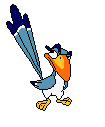
soroka-belaboka- Дата регистрации : 2008-03-29
Количество сообщений : 14
Возраст : 71
Географическое положение : Спб
Поблагодарили : 15
 Re: Pattern Maker(РМ): обсуждение и советы
Re: Pattern Maker(РМ): обсуждение и советы
В Palette Options есть вкладка Symbols .попробуй установить какой тебе нужен символ для отображения цвета. сначала выбери цвет внизу, а потом щелкни 2 раза мышкой по символу который надо. а в следущей владке можешь поменять цвет символа

Lilolu- Админ
- Меня зовут : Оля
Дата регистрации : 2008-10-04
Количество сообщений : 545
Возраст : 50
Географическое положение : Беларусь
Поблагодарили : 452
 Re: Pattern Maker(РМ): обсуждение и советы
Re: Pattern Maker(РМ): обсуждение и советы
Аллилуя!Как говорил доктор Ватсон:"Ничего сложного!"Спасибо большое,Lilolu,за подсказку!  Все получилось!Придется,правда,все заново распечатать ,но это не страшно.Главное,чтобы муж не видел этого процесса,а то он очень расстраивается,куда девается бумага!И чернила тоже!
Все получилось!Придется,правда,все заново распечатать ,но это не страшно.Главное,чтобы муж не видел этого процесса,а то он очень расстраивается,куда девается бумага!И чернила тоже! 
 Все получилось!Придется,правда,все заново распечатать ,но это не страшно.Главное,чтобы муж не видел этого процесса,а то он очень расстраивается,куда девается бумага!И чернила тоже!
Все получилось!Придется,правда,все заново распечатать ,но это не страшно.Главное,чтобы муж не видел этого процесса,а то он очень расстраивается,куда девается бумага!И чернила тоже! 
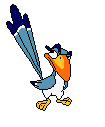
soroka-belaboka- Дата регистрации : 2008-03-29
Количество сообщений : 14
Возраст : 71
Географическое положение : Спб
Поблагодарили : 15
 Re: Pattern Maker(РМ): обсуждение и советы
Re: Pattern Maker(РМ): обсуждение и советы
А у меня с нынешней Vist(ой) PM не запускается. И даже с обычным запуском PCS проблема. Напрямую не открывает, только через саму прогу. Ужас какой-то. Видимо придётся платформу переустанавливать. Иначе кикос полнейший, весь архив за долгие годы прахом. На работу всё не перетаскаешь. Начальник криво смотреть будет.
 Re: Pattern Maker(РМ): обсуждение и советы
Re: Pattern Maker(РМ): обсуждение и советы
chela2 программа расчитана только под ХР , она РМ4 не совместима с Вистой. Хотя есть новая версия, но она только пока платная и кряка к ней пока нет.... 
А так она не будет у вас работать, даже если Вы ее переустановите.

А так она не будет у вас работать, даже если Вы ее переустановите.
 Re: Pattern Maker(РМ): обсуждение и советы
Re: Pattern Maker(РМ): обсуждение и советы
с Вистой у меня пошел только просмотрщик PM, а полная программа ни в какую. даже систему переустанавливала  .
.
 .
.
Lilolu- Админ
- Меня зовут : Оля
Дата регистрации : 2008-10-04
Количество сообщений : 545
Возраст : 50
Географическое положение : Беларусь
Поблагодарили : 452
Страница 1 из 19 • 1, 2, 3 ... 10 ... 19 
Страница 1 из 19
Права доступа к этому форуму:
Вы не можете отвечать на сообщения







